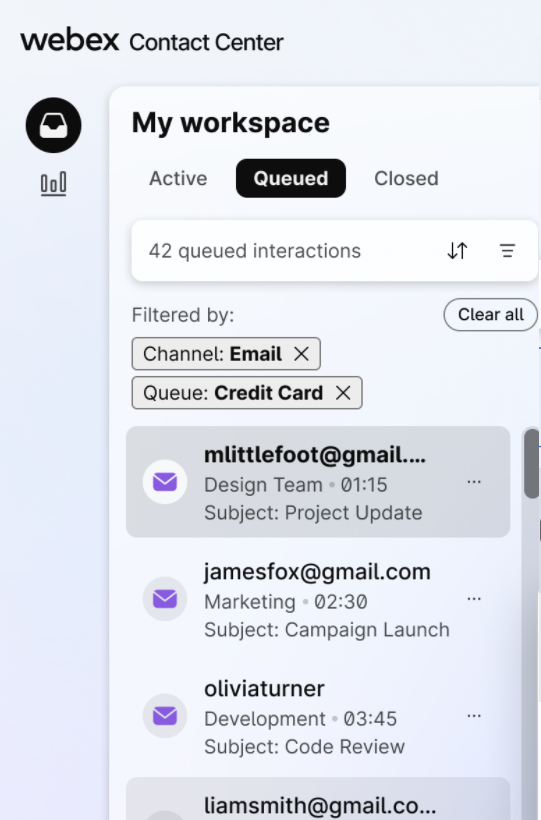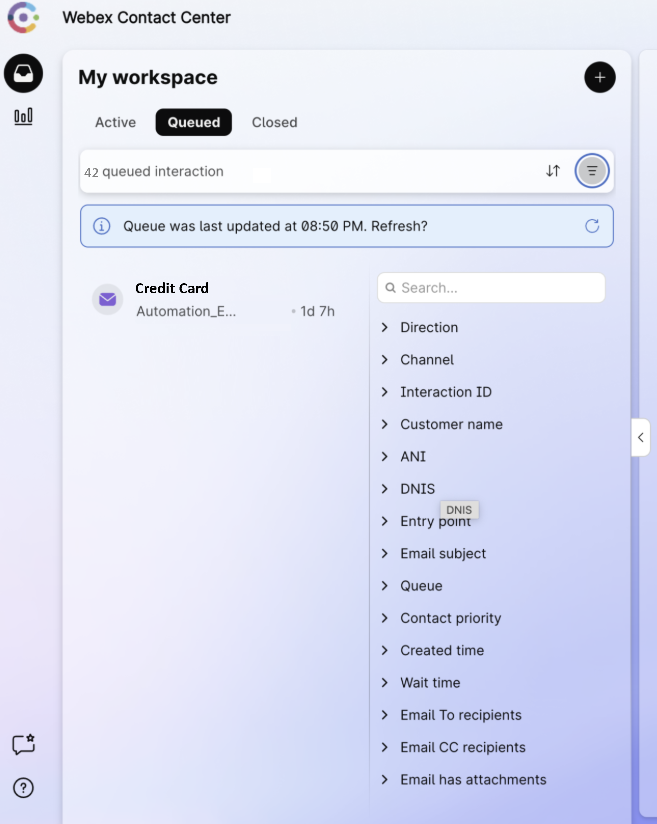Yeniden dijital etkileşimler atayın (vişne toplama)
 Geri Bildirim?
Geri Bildirim?Bir temsilci olarak sırada bekleyen dijital etkileşimleri arayabilir, önizleyebilir (salt okunur modunda) ve manuel olarak atayabilirsiniz. Müşteri bilgileri, bekleme süresi, iletişim kanalı, öncelik, e-posta konusu ve görevin oluşturulduğu tarih gibi değerli etkileşim meta verilerini kullanarak dijital etkileşimleri görüntüleyebilir ve filtreleyebilirsiniz.
Bir etkileşimi almak için bilgi vermeden önce, sıraya alınan görevlerin dökümlerini önizleyerek bilgili seçimler yapmanıza yardımcı olabilirsiniz.
Yöneticiniz kendi kendine atama izinlerini etkinleştirdiyse ve kendinizi atama kapasitesine ulaşamadıysanız, bu görevleri seçip kendinize atayabilirsiniz.
Etkileşimin önizlemesi, dökümden geçmenize, bu etkinlik için doğru temsilci olup olmadığınız konusunda karar vermenize ve bunu kendinize atamadan önce sahipliği almanızı sağlamanıza yardımcı olur.
Bu özellik, sistemin bunları size atamasını beklemek yerine, uzmanlık alanınızın en çok değer getirdiği konuşmaları proaktif olarak işlemenizi sağlar.
Sıradan bir etkileşimi kendi kendine atamak için aşağıdakileri yapın:
| 1 |
Agent Desktop'ta oturum açma. Oturum açma hakkında daha fazla bilgi için bkz . Agent Desktop oturumu açma. |
| 2 |
Çalışma Alanım'da , Sıraya Alındı Tab'nı tıklayın. Bu, sırada bekleyen etkileşimlerin listesini görüntüler.
Bu bağlamda, sıra yenilemesi aşağıdaki ölçütlere dayalı olarak gerçekleşir:
|
| 3 |
Aşağıdaki seçeneklerden birini uygulamak için sıralama simgesini tıklatın:
|
| 4 |
Filtre modalitesini açmak için filtre simgesini tıklayın.
Bir veya daha fazla filtre kullanabilirsiniz:
Şu anda Sırada Tab en fazla 250 etkileşim gösterir. İlk 250'de sonuçlarınızı görmüyorsanız, arama sonucunu daraltmak için diğer filtreleri uygulayın, 250'nin altına getirin ve sonra tekrar arayın. |
| 5 |
Etkileşim modalitesini açmak için imleci bir etkileşim tuğlasının üzerine getirin. 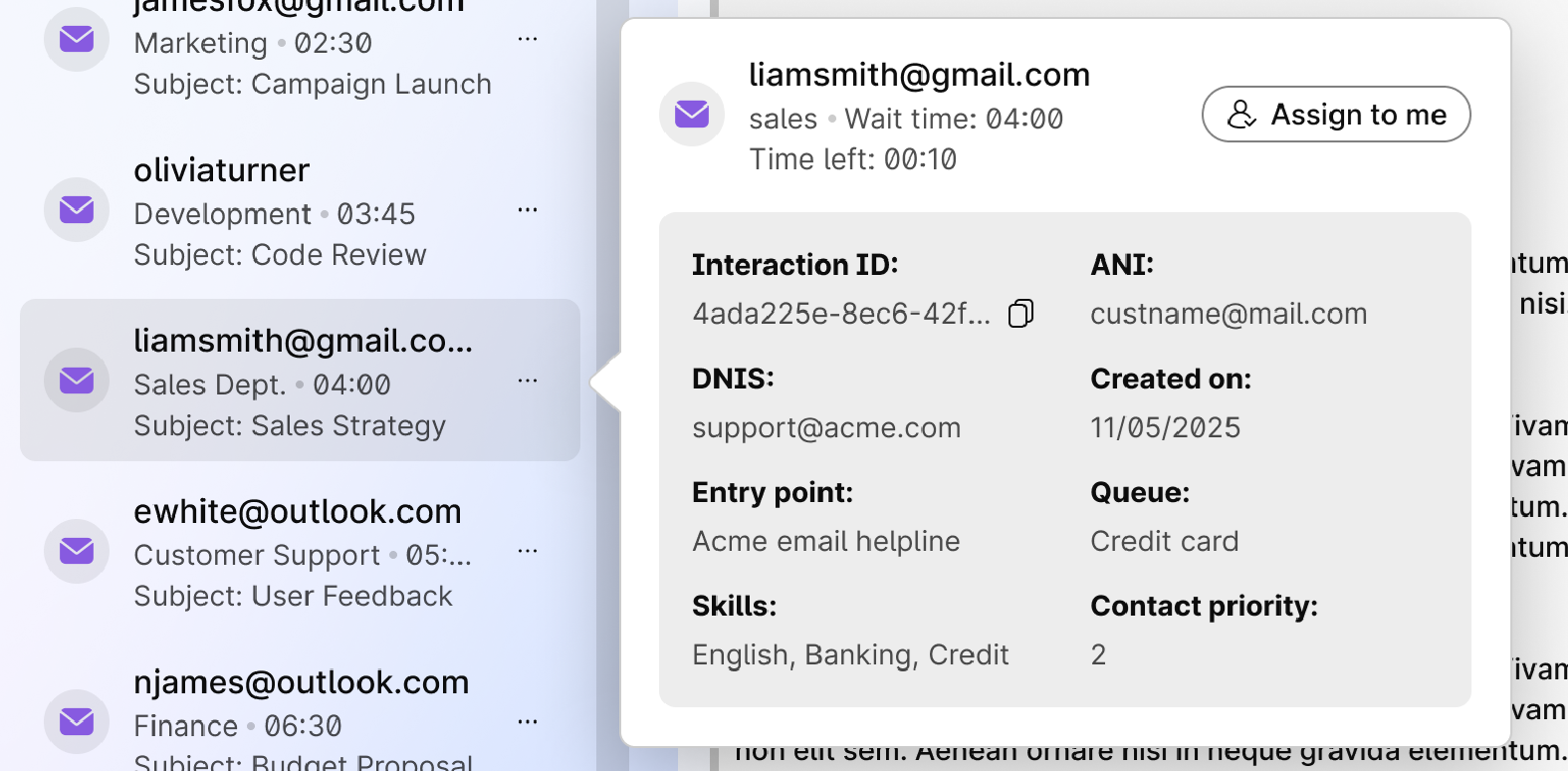
Bu mod, seçilen etkileşime ilişkin aşağıdaki bilgilerle gizlice bir göz atma sağlar:
Örneğin, bir e-posta etkileşimi seçerseniz, bu mod kanal türüne bağlı olarak müşterinin adını, E-posta adresini ve diğer ilgili ANI'yi görüntüler. Benzer şekilde WhatsApp ve SMS için, müşterinin iletişim numarasını görebilirsiniz. Alternatif olarak, önizleme dökümünü geçerli şekli ve formuyla yüklemek için etkileşim tuğlasını tıklayabilirsiniz. Ancak salt okunur olduğundan Yanıtla, İlet vb. herhangi bir eylem gerçekleştiremezsiniz. |
| 6 |
Etkileşimli modal içinde veya ekranın sol üst köşesinde bana ata'yı tıklayarak etkileşimi Open Tab öğesine taşıyın. |
| 7 |
Bir onay modalitesi açılır. Onaylamak için Bana Ata'yı tıklayın . Bu, görevi el ile kabul etmeye gerek olmadığını gösterir. Sistem otomatik olarak etkileşim sunar ve kabul eder. |